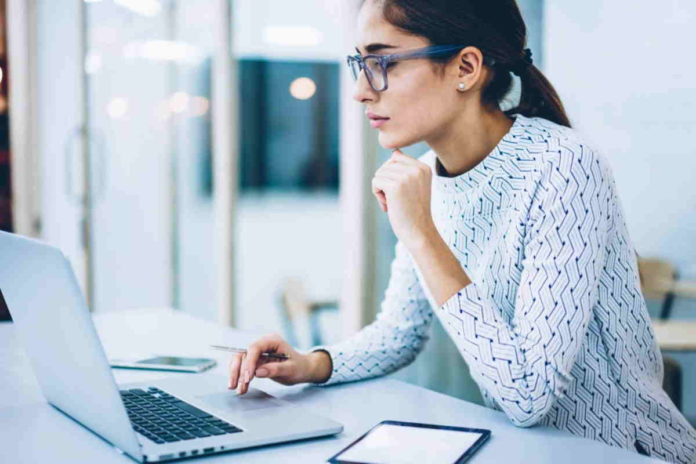Cara menghubungkan hp ke laptop dapat anda lakukan dengan mudah dalam beberapa langkah. Banyak yang merasa kesulitan dengan cara menghubungkan tampilan layar HP pada tampilan layar yang lebih besar, seperti layar televisi LED.
Hal seperti ini biasa untuk mirroring serta fitur yang mendukung cara tersebut. Kemudian dapat disebut dengan Miracast. Sementara itu, Miracast hanya berfungsi pada perangkat display saja.
Dapat kita artikan jika Miracast tak mendukung cara yang terhubung dengan laptop atau PC anda. Lalu, bagaimana caranya menghubungkan ponsel dengan laptop? Caranya pun mudah, anda hanya harus menyimak beberapa panduan berikut ini.
Cara Menghubungkan HP ke Laptop
Saat ini, banyak tersedia HP dan juga laptop, yang mana merupakan barang kebutuhan primer. Ini menjadi kebutuhan dalam melakukan segala pekerjaan dan aktivitas.
Biasanya mereka akan memiliki laptop atau HP canggih agar pekerjaan menjadi lebih mudah. Kemudian, saat ini semua gadget tersebut telah mendukung penyematan teknologi yang sangat canggih.
Baca juga: Menghapus Akun Google di HP, Simak Cara Mudahnya Berikut Ini!
Semakin canggih perangkat barang elektronik, maka akan terlihat banyak tuntutan dari para penggunanya. Salah satunya cara menghubungkan HP ke laptop atau PC. Dengan hal tersebut, teknologi perangkat elektronik seperti HP juga dapat dengan mudah kita pakai mengontrolnya menggunakan laptop.
Caranya adalah sambungkan terlebih dahulu. Cara ini akan banyak dipakai oleh para gamers, karena tak harus menginstal aplikasi game ke laptop.
Tinggal bermain dengan menghubungkan ponsel pada perangkat laptop, maka akan memperoleh layar atau tampilan yang lebih lebar dan memuaskan. Lalu, bagaimana cara yang dapat anda lakukan? Berikut adalah langkah-langkahnya.
Melalui Screen Mirror
Cara menghubungkan HP ke laptop yang pertama adalah dengan menggunakan aplikasi Screen Mirror. Aplikasi ini adalah aplikasi yang memungkinkan bagi pengguna dapat memperoleh tampilan HP Android muncul pada layar PC atau laptop.
Screen Mirror sangat mudah anda gunakan dan tidak merepotkan. Sehingga cocok untuk anda terapkan dan juga pengguna HP Android lainnya. Langkah-langkah yang harus anda ikuti adalah sebagai berikut:
- Download aplikasi Screen Mirror melalui HP anda pada Google Play Store.
- Lalu, hidupkan tethering yang ada pada HP Android anda.
- Selanjutnya anda dapat menghubungkan PC atau laptop dengan fitur Wifi tethering ponsel anda sebagai cara menghubungkan HP ke laptop.
- Pastikan terlebih dahulu tak ada perangkat lain yang tersambung dengan jaringan tersebut.
- Lalu, akses situs Screen Mirror pada laptop atau PC anda dengan menggunakan browser, seperti Chrome.
- Pada situs Screen Mirror akan memunculkan tampilan QR Code. Anda dapat melakukan Scan QR Code tersebut menggunakan aplikasi Screen Mirror pada HP Android anda.
- langkah pun selesai, dan HP anda telah berhasil tersambung dengan layar PC atau laptop.
Dengan memakai aplikasi Screen Mirror, maka anda dapat melakukan segala aktivitas dengan cara screenshot dari situs atau melakukan auto rotation. Namun terdapat kekurangan dari aplikasi cara menghubungkan HP ke laptop ini, yaitu tidak dapat melakukan transfer data dari HP anda ke laptop/PC.
Melalui Vysor
Aplikasi kedua yang dapat menjadi pilihan anda dalam menghubungkan ponsel Android dengan laptop anda adalah aplikasi Vysor. Vysor cukup mudah anda pakai dalam menyelesaikan atau membantu kebutuhan anda tersebut. Langkah-langkah yang dapat anda ikuti adalah sebagai berikut:
- Langkah pertama adalah anda harus melakukan USB Debugging pada HP.
- Kemudian, anda dapat mengaktifkan USB Debugging tersebut dengan masuk ke developer mode.
- Langkah selanjutnya sebagai cara menghubungkan HP ke laptop adalah pada setiap HP terdapat perbedaan cara mengaktifkan fitur ini.
- Tetapi sebagian besar terdapat pada bagian setting dan pada info ‘build number’.
- Selanjutnya, anda dapat melakukan tap sebanyak 7 kali hingga muncul notifikasi jika HP anda telah masuk pada fitur developer mode.
- Berikutnya, saat anda sudah masuk pada fitur developer mode, maka aktifkan USB Debugging tersebut.
- Unduh aplikasi Vysor melalui HP anda. Buka dengan browser, seperti Chrome yang ada pada laptop atau PC anda.
- Pasangkan extension Vysor pada Chrome. Jalankan aplikasi Vysor.
- Selanjutnya cara menghubungkan HP ke laptop, bukalah aplikasi Vysor pada HP anda dan juga PC, yang nantinya anda akan memperoleh pemberitahuan tentang perintah menghubungkan ponsel dengan laptop/PC menggunakan USB.
- Setelah itu, aplikasi Vysor pada layar laptop akan mendeteksi tampilan layar HP Android anda. Setelah terhubung, maka anda dapat melakukan navigasi ponsel pada layar laptop anda.
Dengan aplikasi ini, anda dapat menghapus atau menginstal aplikasi serta melakukan banyak hal sama seperti anda memakai HP Android. Vysor juga menyediakan bagi anda layanan berbayar dengan kelebihan fitur yang lebih lengkap dan menarik.
Melalui AirDroid
Aplikasi sebagai cara menghubungkan HP ke laptop adalah AirDroid. Dengan mengunduh aplikasi ini, anda dapat menghubungkan ponsel anda ke layar PC atau laptop anda.
Kemudian, aplikasi ini juga memiliki fungsi sebagai aplikasi file manager yang akan sangat mudah anda akses dengan PC atau laptop milik anda. Meskipun fungsi ini mempunyai fitur yang terbatas.
Pemakaian aplikasi AirDroid merupakan pemakaian paling mudah dalam menampilkan layar HP pada PC atau laptop. Cara yang dapat anda lakukan adalah dengan menginstal aplikasi ini melalui HP serta mendaftarkan akun AirDroid.
Lalu, anda dapat mengaksesnya dengan situs AirDroid yang telah tersedia melalui browser laptop anda. Anda juga dapat mengunduh aplikasi ini untuk desktop. Dalam menghubungkan ponsel Android ke layar laptop atau PC, anda juga harus terhubung lebih dahulu dengan jaringan wifi via Local Connection Mode.
Lalu cara menghubungkan HP ke laptop, anda dapat masuk dengan memakai akun AirDroid pada web AirDroid atau melalui program AirDroid. Anda juga harus masuk dengan memakai akun yang sama pada HP Android anda.
Dengan menggunakan aplikasi ini, anda dapat melihat tampilan HP anda dengan fitur Screenshot. Akan tetapi, terdapat kekurangan dari aplikasi ini. AirDroid hanya dapat menampilkan tampilan berupa tanda kontrol yang penuh layaknya navigasi pada HP Android atau juga transfer data dari HP ke laptop.
Akan tetapi, aplikasi ini terlihat menarik dengan cara yang menerapkan dengan mudah dalam mengakses data-data yang terletak pada HP anda. Akses ini seperti mengakses foto, video, dan masih banyak lagi.
Baca juga: Cara Charge HP Terbaik Terbukti Ilmiah, Baterai Ponsel Tetap Sehat
Kemudian, AirDroid juga hadir dengan aplikasi berbayar yang akan memberikan pengalaman mengaksesnya lebih menarik. Selain gratis, anda juga dapat membelinya agar fitur yang menghubungkan ke tampilan laptop lebih lengkap. Misalkan, transfer data, metode remote data kuota lebih leluasa, serta terbebas dari iklan.
Melalui Droid Screen
Cara menghubungkan HP ke laptop berikutnya adalah dengan menggunakan aplikasi Droid Screen. Akan tetapi, aplikasi yang satu ini tak semudah aplikasi lainnya, atau dapat dikatakan sedikit lebih ribet menggunakannya.
Sebab, jika anda ingin memakai aplikasi ini, maka anda juga perlu menginstal beberapa aplikasi serta melakukan USB Debugging. Salah satu yang dapat anda lakukan adalah mengunduh Android SDK.
Tentu aplikasi tersebut bukanlah aplikasi yang familiar dalam pemakaiannya. Akan tetapi, apabila anda tidak ada masalah dengan hal tersebut, maka anda dapat secara langsung mencoba fitur layanan dengan beberapa petunjuk dalam situs aplikasi Droid Screen.
Melalui AirServer Connect
Dengan menggunakan aplikasi AirServer Connect, maka cara menghubungkan HP ke laptop dapat anda lakukan. Karena, aplikasi ini adalah aplikasi yang termasuk dalam penggunaan yang mudah dalam mirroring atau menghadirkan tampilan HP pada laptop.
Kekurangannya hanyalah, aplikasi ini tidak tersedia secara gratis alias berbayar. AirServer Connect memberlakukan dengan pembayaran serta menariknya dengan satu kali pembelian.
Baca juga: Ganti Font Xiaomi, Simak Cara Mudahnya Berikut Ini!
Jadi, aplikasi ini bukan merupakan aplikasi yang berlangganan, anda dapat membelinya hanya pada awal pembelian saja. Menariknya, aplikasi ini juga menyediakan kepada pengguna fitur trial alias mencoba secara gratis selama 30 hari.
Jika menurut anda aplikasi ini bagus, maka anda dapat membelinya agar menggunakannya secara mudah. Langkah-langkah yang dapat anda lakukan setelah membeli aplikasi ini adalah sebagai berikut:
- Unduh aplikasi AirServer Connect pada laptop anda dengan menggunakan Microsoft Store.
- Lalu, instal pada HP anda, karena aplikasi ini tersedia untuk App Store dan iOS.
- Setelah terinstall, maka buka aplikasi melalui laptop anda. Kemudian, pada bagian pojok kanan terdapat kode QR yang harus anda pindai dengan aplikasi AirServer Connect pada HP anda.
- Selanjutnya, buka aplikasi dan pilih scan kode QR untuk melakukan mirroring.
Pemakaian aplikasi ini termasuk menarik dalam hal cara menghubungkan HP ke laptop, tetapi tidak gratis. Anda harus membayar biaya langganan untuk dapat menggunakan aplikasi ini secara mudah. (R10/HR-Online)